word怎么将横向数字变成竖向? |
您所在的位置:网站首页 › wps怎么把横的数据变成竖的 › word怎么将横向数字变成竖向? |
word怎么将横向数字变成竖向?
|
有的小伙伴在wps word文档编辑数字的时候,需要在文本框中进行数字输入,如果你插入的文本框是横向文本框,那么我们的输入的数字就会是横着编辑的,如果你想要将横着的数字进行竖着显示,那么我们可以通过调整文本框的边框大小进行操作,将文本框大小设置小一点,即可将数字进行竖着显示,此外,还可以直接在文本框的设置窗口下更改文字方向即可,下方是关于如何使用WPS Word文档更改横向数字为竖向的具体操作方法,如果你需要的情况下可以看看方法教程,希望对大家有所帮助。 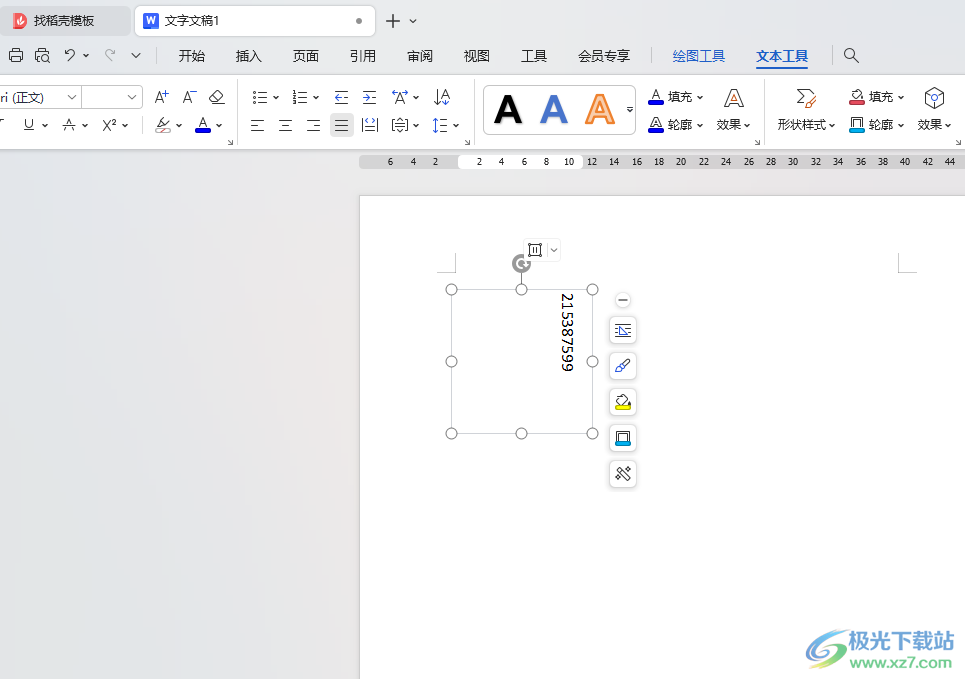 方法步骤 方法步骤1.首先,我们需要点击【插入】选项,然后点击【文本框】-【横向】。 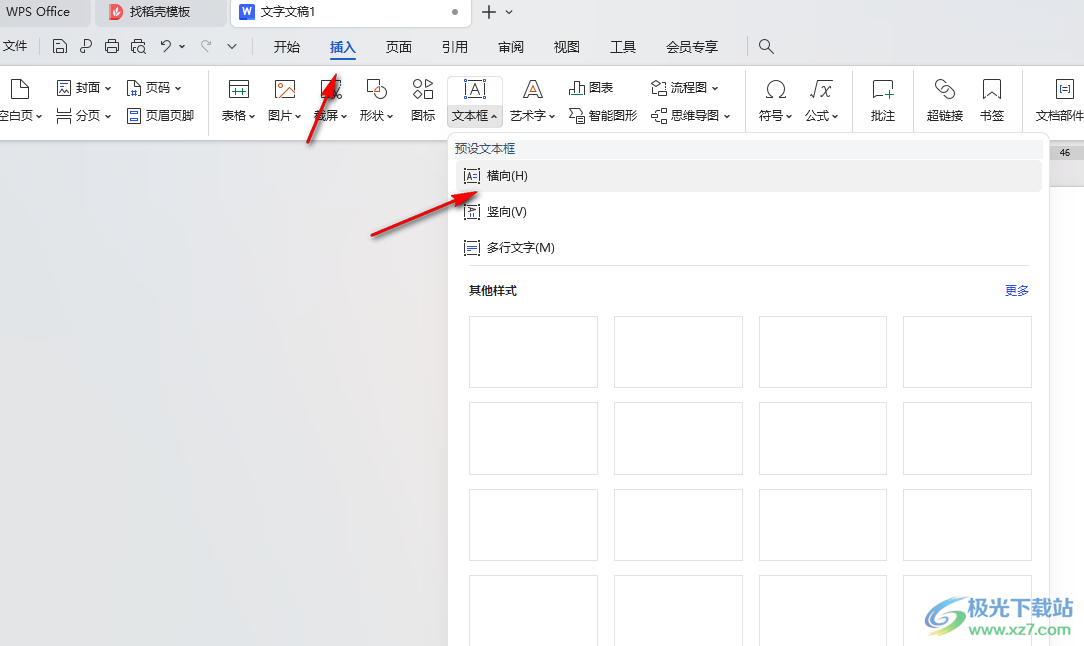 2.那么我们使用鼠标左键在页面上框选出一个横向的文本框之后,进行输入数字,目前的数字就是横着显示的,如图所示。 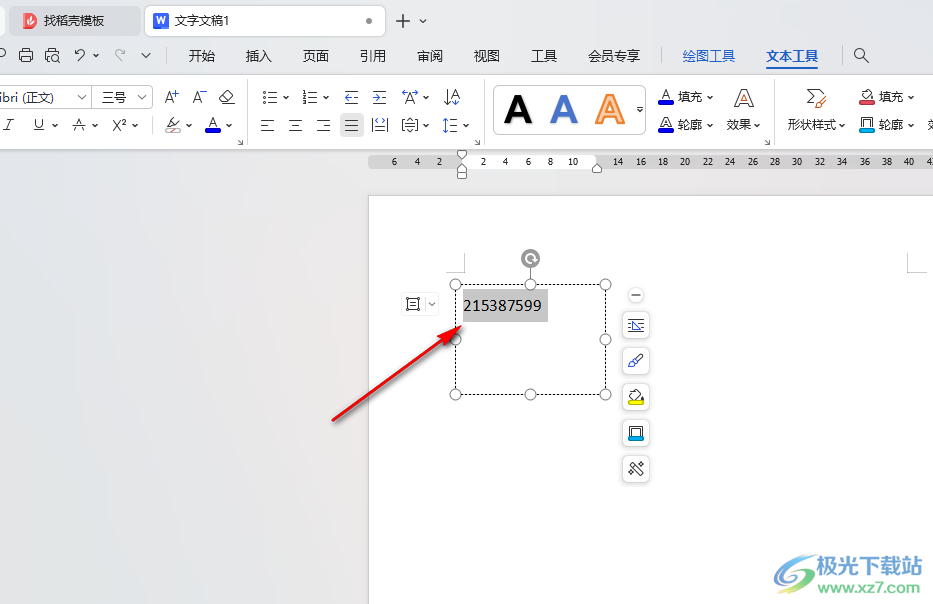 3.如果你想要将其竖着显示,那么我们将文本框设置小一点,拉动到只能横着显示一个数字的情况,之后再拉动文本框的上下边框进行调节长度即可,如图所示。 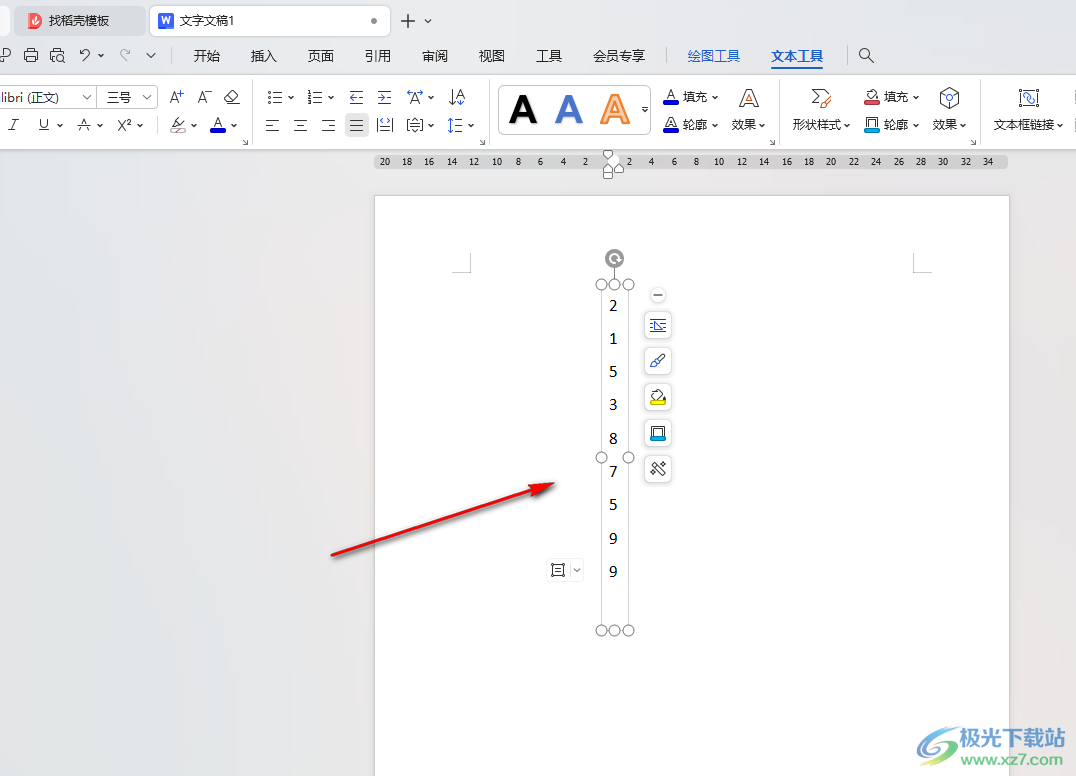 4.此外,还有一个设置方法,直接将文本框的边框选中,然后点击右侧的属性图标。 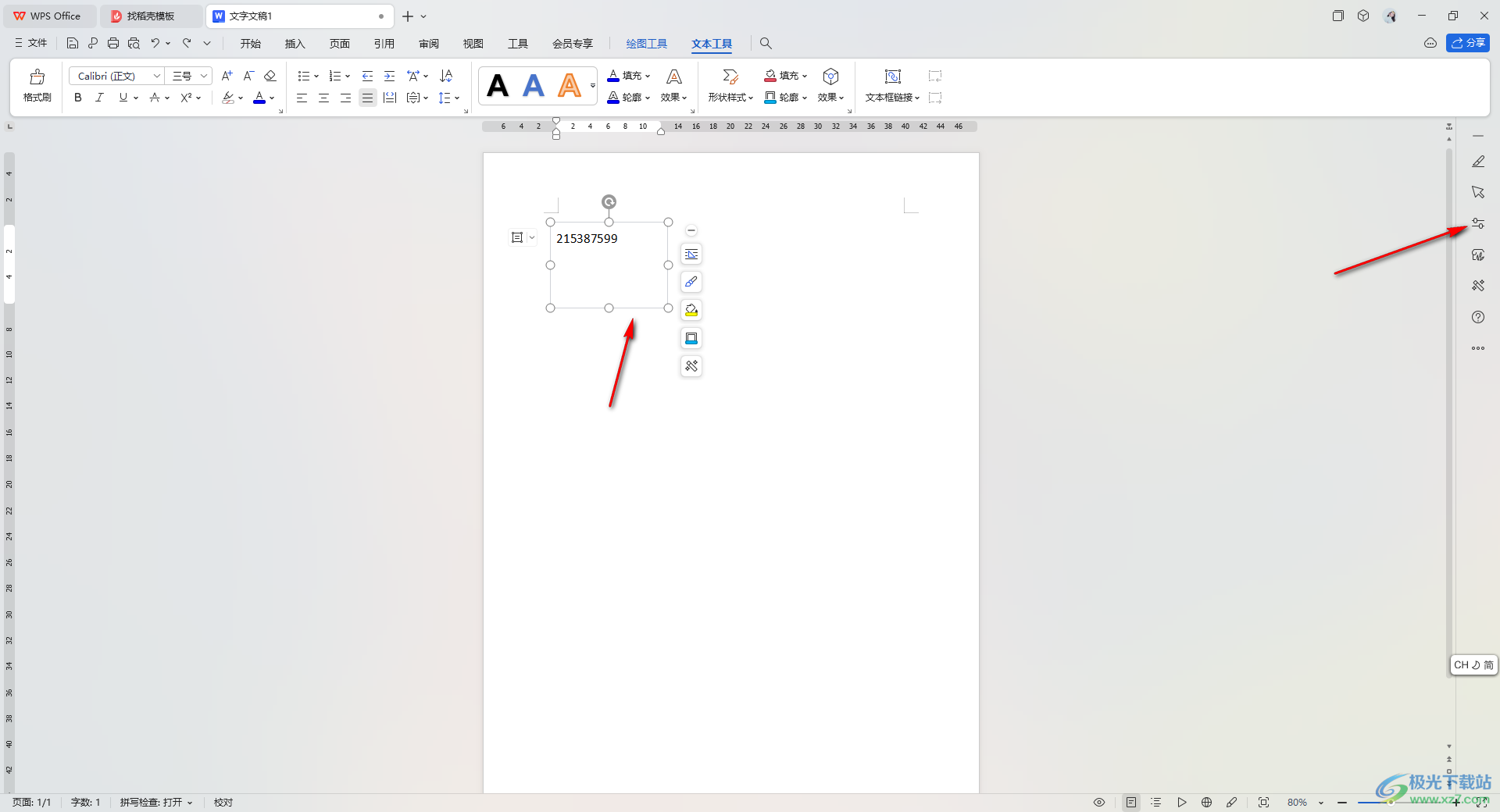 5.在打开的窗口中,选择【文本选项】-【文本框】,然后将【文字方向】下拉按钮点击打开,选择自己喜欢的竖着方向,那么我们的数字就会竖着显示,如图所示。 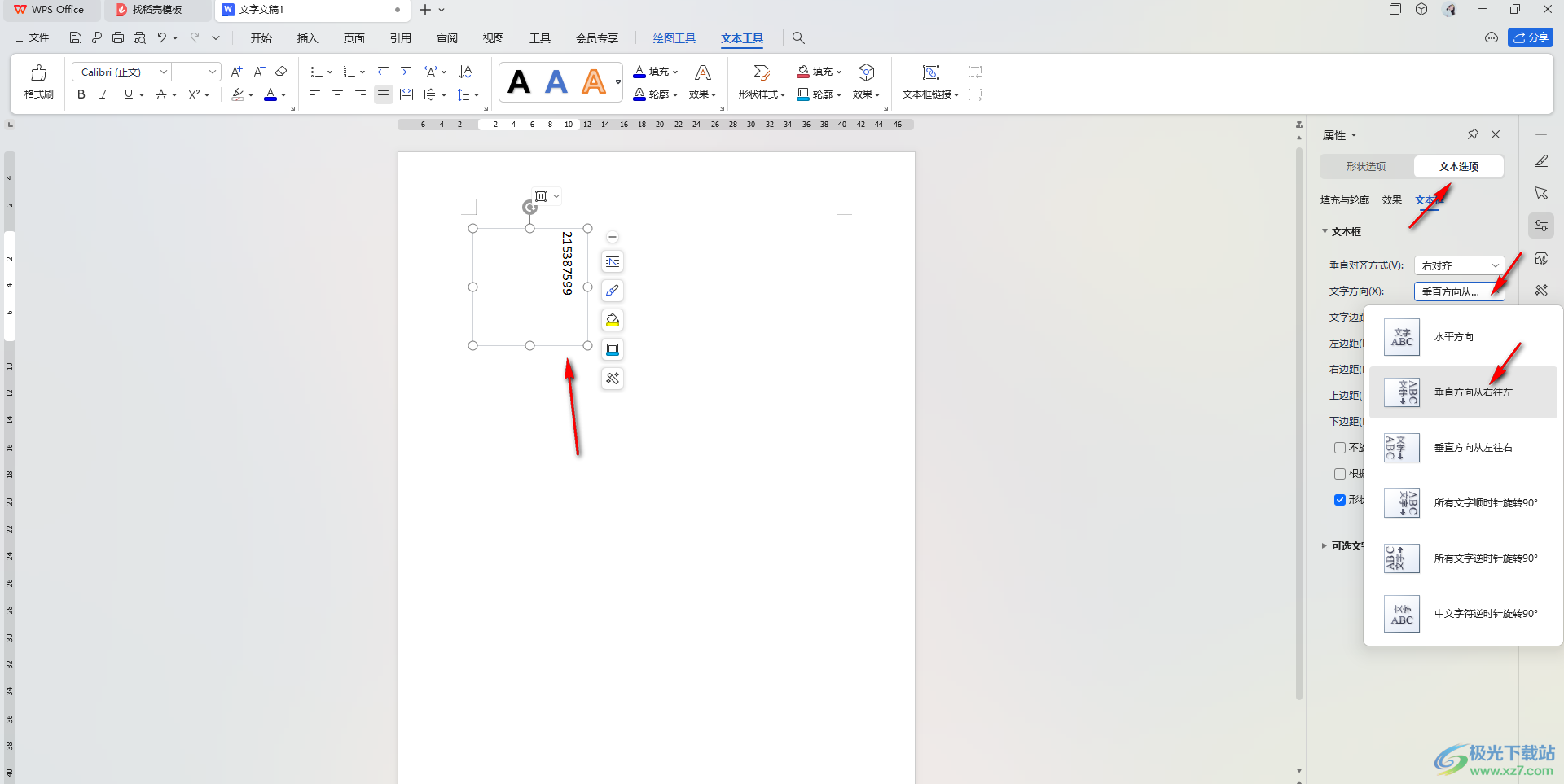 以上就是关于如何使用WPS Word文档设置横向数字竖着显示的具体操作方法,如果你在编辑数字的时候,将数字设置成了横向了,那么我们就可以按照上述的方法将数字变成竖向显示就好了,感兴趣的话可以操作试试。  wps office2023版 大小:69.90 MB版本:v11.1.0.14309 最新版环境:WinAll, WinXP, Win7, Win10 进入下载 |
【本文地址】
今日新闻 |
推荐新闻 |